word2019文档文字怎么添加横线 如何添加删除线
1、首先用word2019打开要编辑的文档,选中要编辑的文字。

2、右键点击选中的文字,在弹出的菜单中选择字体的菜单项。
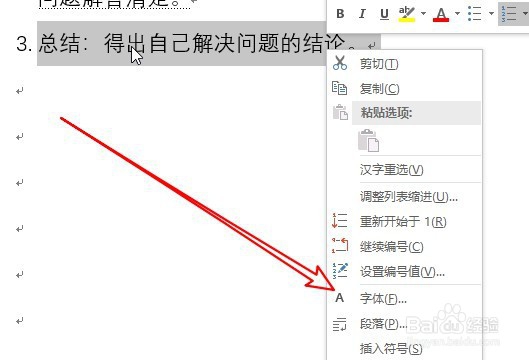
3、接着在打开的字体窗口中找到删除线的设置项。
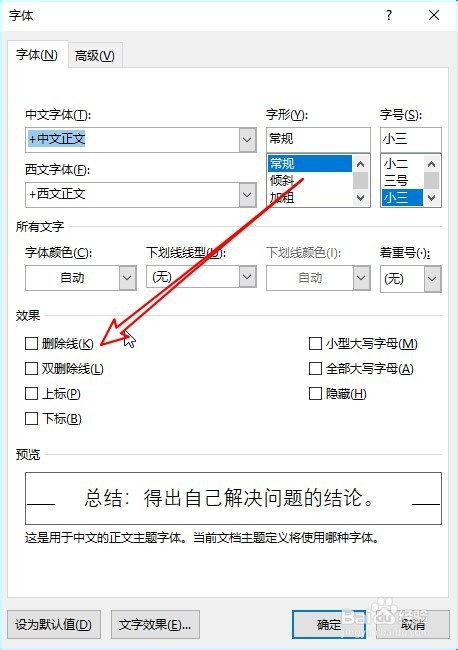
4、勾选该删除项后,我们可以看到我们选中的文字已添加了删除线了。
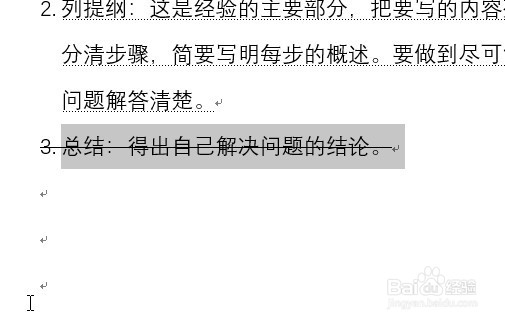
1、我们也可以在word2019文档中选中要编辑的文字。
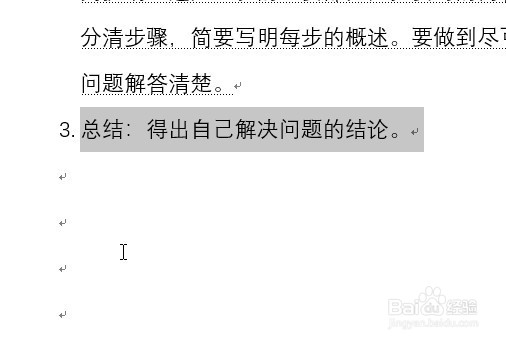
2、接着点击word2019菜单栏的开始菜单。
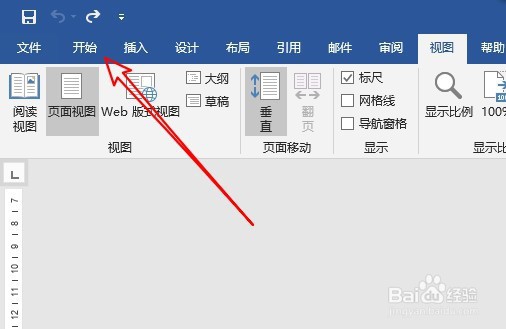
3、在打开的开始工具栏上点击删除按钮的图标就可以了。
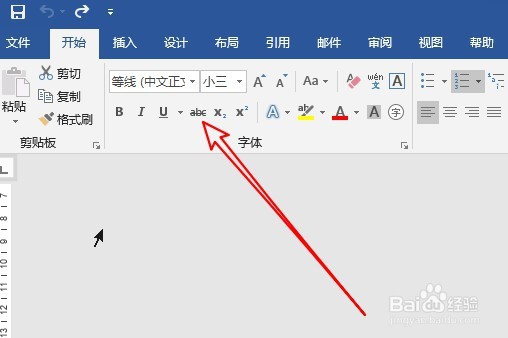
1、方法一:
1、首先用word2019打开要编辑的文档,选中要编辑的文字。
2、右键点击选中的文字,在弹出的菜单中选择字体的菜单项。
3、接着在打开的字体窗口中找到删除线的设置项。
4、勾选该删除项后,我们可以看到我们选中的文字已添加了删除线了。
方法二:
1、我们也可以在word2019文档中选中要编辑的文字。
2、接着点击word2019菜单栏的开始菜单。
3、的打开的开始工具栏上点击删除按钮的图标就可以了。
声明:本网站引用、摘录或转载内容仅供网站访问者交流或参考,不代表本站立场,如存在版权或非法内容,请联系站长删除,联系邮箱:site.kefu@qq.com。
阅读量:64
阅读量:140
阅读量:39
阅读量:140
阅读量:96